Dostępne w planach:
Chcesz umożliwić użytkownikom pobieranie plików bezpośrednio ze swojej strony internetowej? W kreatorze Najszybsza możesz to zrobić w prosty sposób, korzystając z widżetu „Przycisk pobierania” lub gotowych sekcji z przyciskiem. Dzięki temu Twoi użytkownicy będą mogli łatwo pobierać dokumenty, e-booki, pliki audio, instrukcje czy inne materiały.
Przykłady sekcji z przyciskiem pobierania.
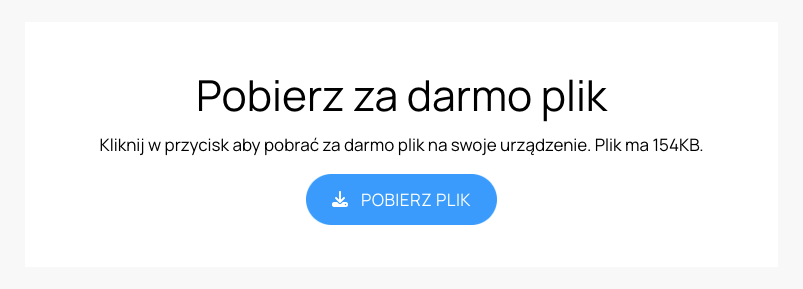
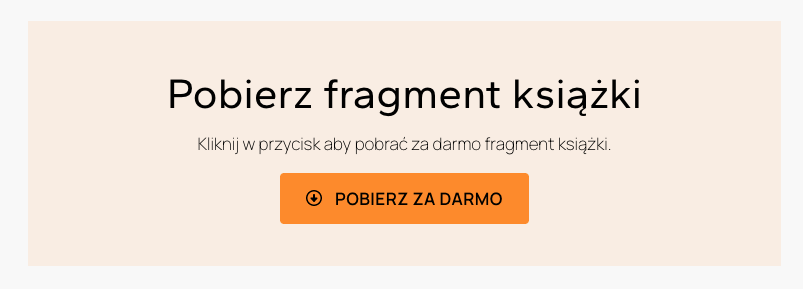
Wejdź do kreatora i przejdź do strony, na której chcesz dodać plik do pobrania. Możesz wykorzystać do tego gotową sekcję (dostępna w bibliotece sekcji) lub dodać widżet "Przycisk pobierania" do dowolnego boxu.
1. Dodaj widżet "Przycisk pobierania"
Najedź kursorem na dowolny box i kliknij ikonę plusa, która otwiera okno z nowymi elementami. Dodaj element "Przycisk pobierania".
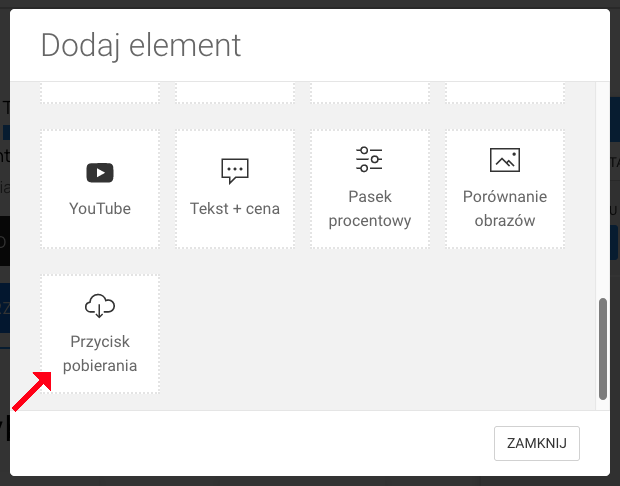
2. Załącz plik do pobrania
3. Dostosuj wygląd przycisku
W ustawieniach przycisku w zakładce "Styl" możesz zmienić jego wygląd. Dostępne masz poniższe opcje:
4. Zapisz i opublikuj stronę
Otwórz bibliotekę sekcji i wybierz gotowy wzór sekcji z przyciskiem pobierania. Sekcję oczywiście możesz dowolnie zmienić: wstawić swoje teksty, zmienić wygląd przycisku i załadować plik do pobrania.
Dzięki temu użytkownik klikając w przycisk natychmiast pobierze plik na swój komputer.
Jeśli chcesz dodać możliwość pobrania pliku bezpośrednio w opisie produktu lub we wpisie blogowym, wykonaj poniższe kroki:
1. Wejdź do edycji produktu lub wpisu blogowego. Przejdź do pola edycji treści.
2. Dodaj nowy element "Attachment" (Załącznik) w edytorze treści.
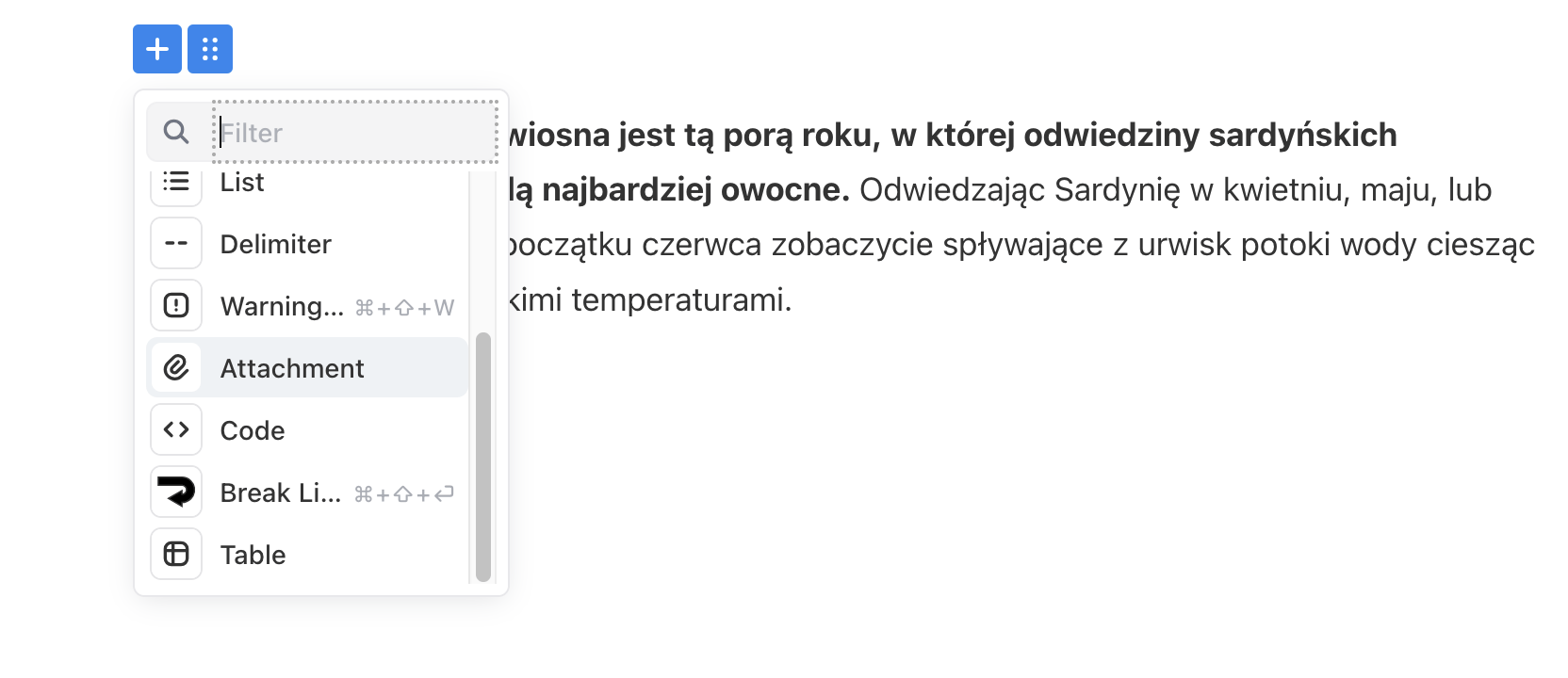
3. Po dodaniu pliku możesz zmienić jego nazwę klikając w nią i wprowadzając nową. Ikona zostanie wyświetlona automatycznie w zależności od formatu pliku.

4. Zapisz ustawienia wpisu lub produktu.
Zajrzyj do Centrum Pomocy ze wskazówkami jak zaprojektować i skonfigurować stronę.
Możesz zlecić nam stworzenie strony lub sklepu w atrakcyjnej cenie.
Skontaktuj się z nami. Zapewniamy profesjonalną i szybką pomoc techniczną.
NAJSZYBSZA
Najszybsza to 🇵🇱 polski kreator stron i sklepów internetowych. Narzędzie do tworzenia szybkich, prostych, ładnych serwisów ze świetnymi parametrami dla Google.
POMOC
Korzystając z naszej witryny zgadzasz się na stosowanie przez nas cookies. Używamy niezbędnych cookies oraz opcjonalnych.
Polityka prywatności